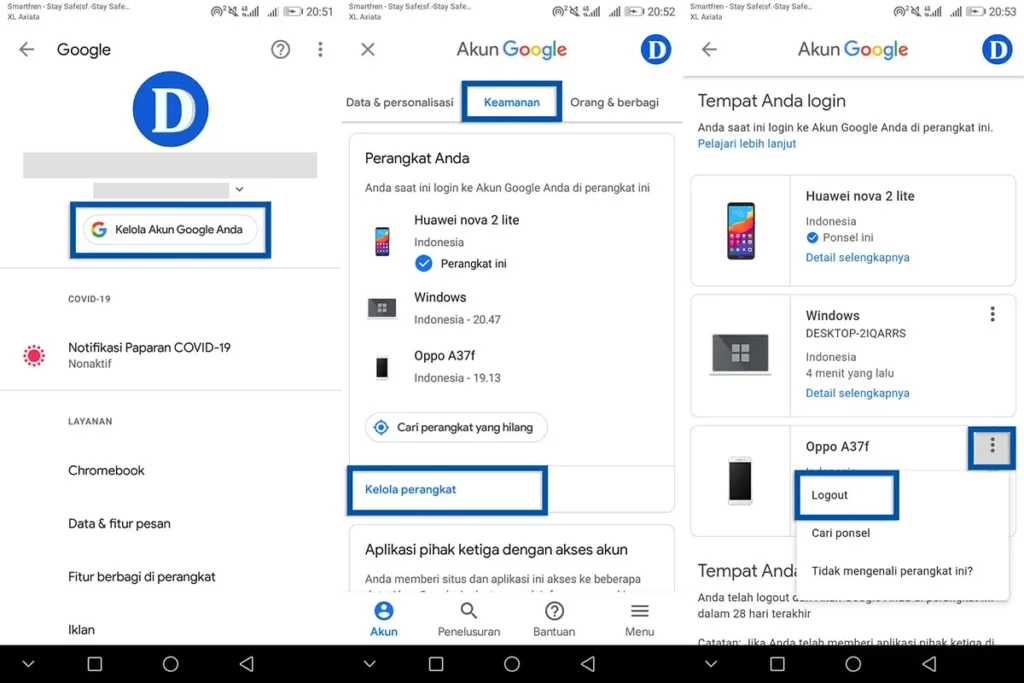Apakah Anda ingin menghapus akun Google di perangkat Android Anda? Mungkin Anda telah membuat akun baru atau ingin mengganti akun yang lama. Tidak masalah apa alasan Anda, dalam artikel ini kami akan memberikan panduan langkah demi langkah tentang cara menghapus akun Google di Android dengan mudah dan cepat.
Sebelum kita mulai, penting untuk diingat bahwa menghapus akun Google akan menghapus semua data yang terkait dengan akun tersebut, termasuk email, kontak, kalender, dan data aplikasi. Pastikan Anda telah melakukan pencadangan semua data penting sebelum melanjutkan. Jika Anda sudah siap, mari kita mulai!
Cara Menghapus Akun Google dari Perangkat Android
1. Buka Pengaturan di Perangkat Android Anda
Pertama, langkah pertama dalam menghapus akun Google di perangkat Android Anda adalah membuka aplikasi “Pengaturan”. Aplikasi ini biasanya dapat ditemukan di layar beranda atau di laci aplikasi. Cari ikon roda gigi yang menggambarkan pengaturan dan ketuk untuk membuka.
Setelah Anda membuka aplikasi “Pengaturan”, gulir ke bawah hingga Anda menemukan opsi “Akun” atau “Akun dan Sinkronisasi”. Ketuk opsi ini untuk melanjutkan ke langkah berikutnya.
Pastikan Anda terhubung ke internet agar dapat mengakses dan mengelola akun Google Anda dengan lancar.
2. Pilih Akun Google yang Ingin Dihapus
Setelah Anda membuka opsi “Akun” atau “Akun dan Sinkronisasi”, Anda akan melihat daftar akun Google yang terhubung ke perangkat Android Anda. Pilih akun Google yang ingin Anda hapus dari perangkat dengan mengetuknya.
Saat Anda memilih akun Google, Anda mungkin akan diminta untuk memasukkan kata sandi atau menggunakan sensor sidik jari untuk mengkonfirmasi identitas Anda. Lakukan langkah-langkah ini sesuai permintaan perangkat Anda untuk melanjutkan ke langkah berikutnya.
Setelah Anda berhasil masuk ke akun Google yang ingin dihapus, Anda dapat melanjutkan ke langkah berikutnya.
3. Akses Pengaturan Akun Google
Setelah Anda memilih akun Google yang ingin dihapus, Anda akan diarahkan ke halaman dengan berbagai opsi dan pengaturan terkait akun tersebut. Di bagian atas halaman ini, Anda akan melihat ikon tiga titik vertikal atau garis horizontal yang mengindikasikan adanya opsi lebih lanjut. Ketuk ikon ini untuk melihat menu drop-down dengan beberapa opsi.
Dalam menu drop-down ini, cari dan ketuk opsi “Hapus akun” atau “Hapus akun dari perangkat ini”. Opsi ini akan memungkinkan Anda untuk menghapus akun Google dari perangkat Android Anda.
4. Konfirmasi Penghapusan Akun Google
Setelah Anda memilih opsi “Hapus akun”, perangkat Anda akan meminta konfirmasi penghapusan. Ini adalah langkah penting, karena menghapus akun Google juga akan menghapus semua data yang terkait dengannya, termasuk email, kontak, kalender, dan data aplikasi.
Sebelum melanjutkan, pastikan Anda telah melakukan pencadangan semua data penting yang terkait dengan akun Google yang ingin Anda hapus. Jika Anda yakin ingin melanjutkan, ketuk “Hapus akun” atau “Hapus” untuk mengonfirmasi.
Perhatikan bahwa proses ini tidak dapat diurungkan, jadi pastikan Anda telah mempertimbangkan dengan matang sebelum melanjutkan.
4. Tunggu Hingga Penghapusan Selesai
Saat Anda mengonfirmasi penghapusan akun Google, perangkat Android Anda akan mulai menghapus akun tersebut dari perangkat. Tunggu hingga proses selesai. Waktu yang dibutuhkan untuk menyelesaikan proses ini dapat bervariasi tergantung pada jumlah data yang harus dihapus.
Agar proses penghapusan berjalan dengan lancar, pastikan Anda tidak mematikan atau me-restart perangkat Anda. Biarkan perangkat menyelesaikan proses ini untuk menghindari masalah yang tidak diinginkan.
5. Verifikasi Penghapusan Akun Google
Setelah penghapusan selesai, Anda mungkin akan diminta untuk memasukkan kata sandi akun Google atau melakukan verifikasi lainnya untuk mengonfirmasi bahwa Anda memang ingin menghapus akun tersebut dari perangkat Android Anda.
Ikuti langkah-langkah yang ditunjukkan oleh perangkat Anda untuk menyelesaikan proses verifikasi ini. Pastikan untuk mengikuti instruksi dengan hati-hati untuk memastikan penghapusan akun Google yang sukses.
6. Akun Google Telah Dihapus!
Selamat! Anda telah berhasil menghapus akun Google dari perangkat Android Anda. Sekarang, Anda dapat menggunakan perangkat ini dengan akun Google yang berbeda atau membuat akun baru jika diinginkan.
Ingatlah bahwa menghapus akun Google juga akan menghapus semua data yang terkait dengannya, termasuk email, kontak, kalender, dan data aplikasi. Pastikan Anda telah melakukan pencadangan semua data yang penting sebelum Anda menghapus akun Google dari perangkat Android Anda.
Dengan mengikuti panduan lengkap di atas, Anda sekarang memiliki pengetahuan tentang cara menghapus akun Google di perangkat Android. Ingatlah untuk selalu hati-hati dan berhati-hati saat mengelola akun Google Anda, dan pastikan Anda memahami konsekuensi dari tindakan Anda sebelum melakukannya. Semoga artikel ini bermanfaat dan membantu Anda dalam mengelola akun Google di perangkat Android Anda!